微星通过FlashBiosButton刷新BIOS(基于B450 MORTER MAX)


视频传送门https://www.bilibili.com/video/BV1Vz4y1X7eb
一、 为什么要通过FlashBiosButton刷新BIOS?
更新Bios导致无法进入Bios,显示器黑屏。或者其他原因需要更新Bios。
二、 刷机需要物品准备
1. 一台可以上网的设备(笔记本、台式机、手机(支持OTA且有U盘转接线)、平板)
2. 一个干净的U盘(使用手机需要提前确认硬盘是否为Fat32格式)
三、使用更新BIOS按钮更新BIOS的过程
将U盘格式化FAT32格式。

2.请从MSI网站下载符合您主板型号的最新BIOS文件。
以B450 MORTER MAX 为例。首先打开百度,搜索微星官网;进入官网页面,点击技术支持选项;然后下拉页面,选择主板型号;在新页面中点击驱动与下载;找到对应主板型号,我选择的是B450迫击炮MAX(网址https://cn.msi.com/Motherboard/support/B450M-MORTAR-MAX);点击搜索,进入Bios下载界面,为了系统稳定,我们选择的是非测试版本的BIOS,日期0424。
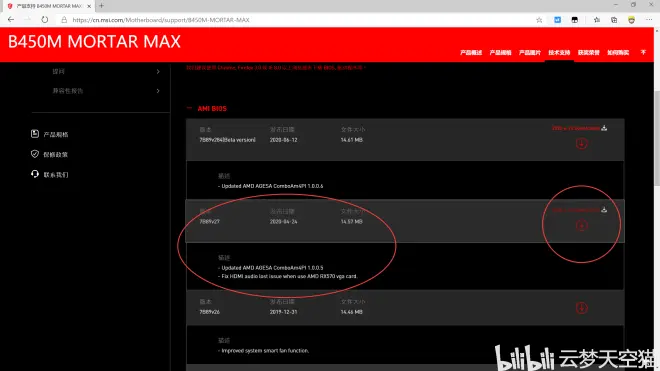
3. 打开解压好的文件,重新命名BIOS文件为MSI.ROM(记得勾选查看选项卡中,文件扩展名这一选项)。

4.将MSI.ROM文件保存到U盘的根目录中。
5.插入内有MSI.ROM文件的U盘到后置I/0面板的更新BIOS按钮端口上(经过个人测试,并不需要像主板说明手册里面一样拔掉CPU和显卡供电,直接更新即可)。

6.关机状态下,按更新BIOS按钮来刷新BIOS,并且FlashBiosButton按钮旁边的LED开始闪烁。(此时显示器会保持黑屏状态,经过大约6-8分钟的等待,主机会自动开机)
7.刷新的BIOS进程完成100%后,LED将同时熄灭。
8.开机按Del键即可进入更新好的Bios界面。
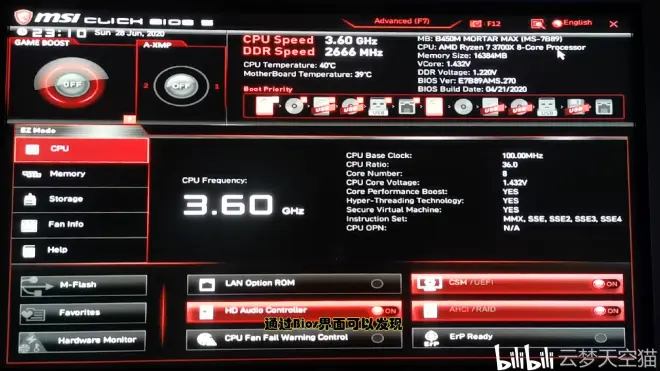
9.打开MSI控制中心,可以查看BIOS版本,尽情享用吧。

